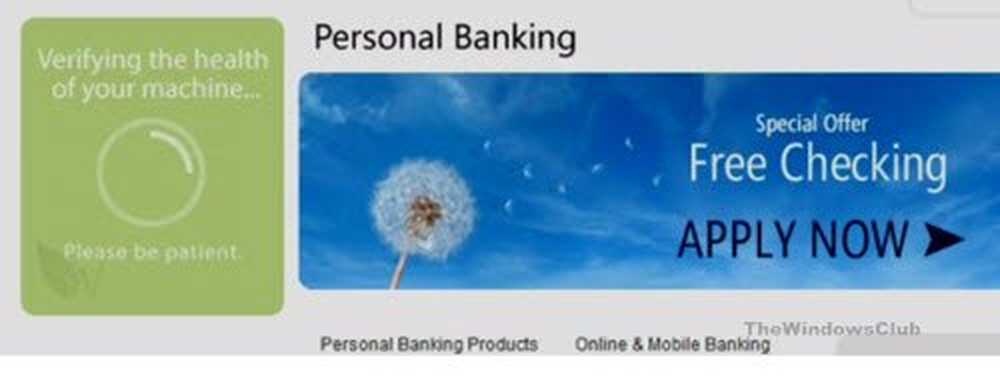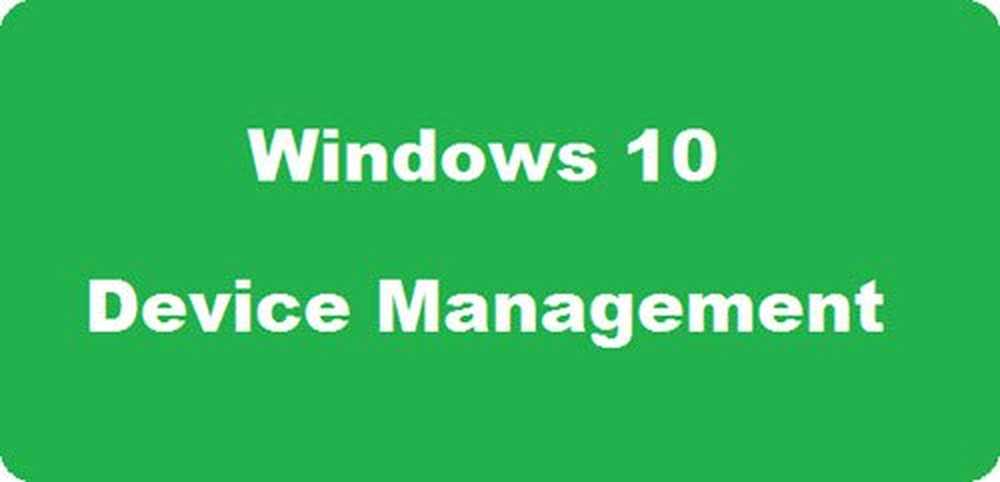El Administrador de dispositivos está en blanco y no muestra nada en Windows
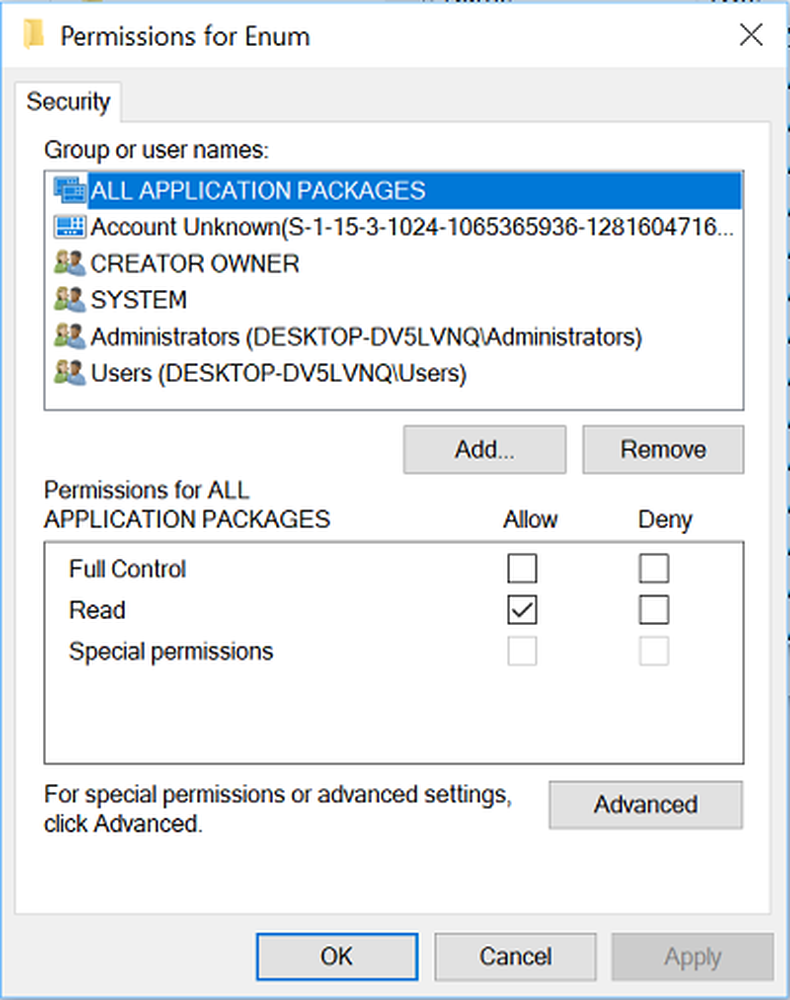
los Administrador de dispositivos es un útil subprograma del Panel de control de Windows que permite a un usuario administrar dispositivos y controladores en una PC con Windows, e incluso deshabilitar piezas específicas de hardware. Algunos usuarios han informado que encuentran que el Administrador de dispositivos está en blanco y no muestra nada. Esto puede suceder si uno de los servicios críticos de Windows está deshabilitado o si los permisos en el registro para la clave del Administrador de dispositivos están dañados. Si te enfrentas a este problema, aquí te explicamos cómo solucionar el problema..
Administrador de dispositivos en blanco y no muestra nada
1] Habilitar el servicio de Windows Plug and Play
Para funcionar correctamente, es esencial que el servicio Plug and Play tenga que estar en ejecución. Por lo tanto, para comprobar esto, escriba servicios.msc en Iniciar búsqueda y pulsa Intro para abrir el Administrador de servicios de Windows.
Desplázate hacia abajo y encuentra elConecta y reproduce' Servicio.

Haga doble clic en él y asegúrese de que el tipo de inicio está configurado para Automático y haga clic comienzo si el servicio no esta funcionando.
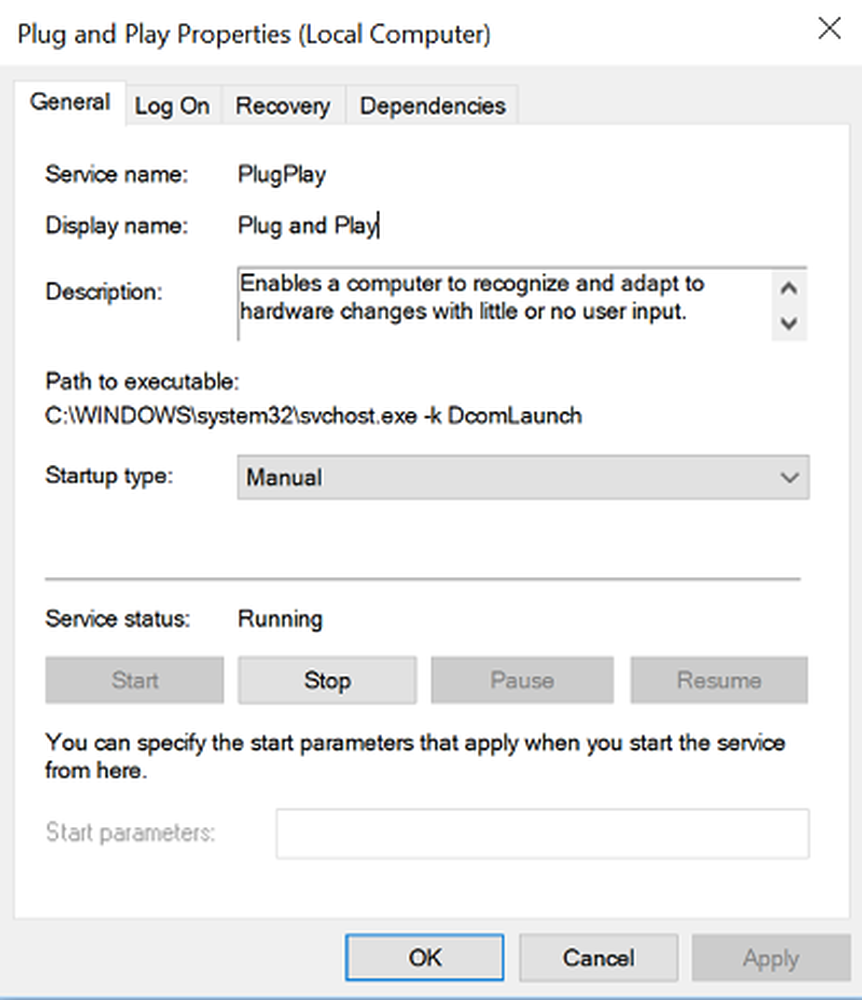
Verificar si el problema está resuelto. Si no, salta a la segunda opción..
2] Editar el permiso de registro
Abra el cuadro de diálogo 'Ejecutar', escriba regeditar en el campo vacío del cuadro y pulsa Intro para abrir el Editor del Registro de Windows. A continuación, vaya a la siguiente clave:
HKEY_LOCAL_MACHINE \ SYSTEM \ CurrentControlSet \ Enum
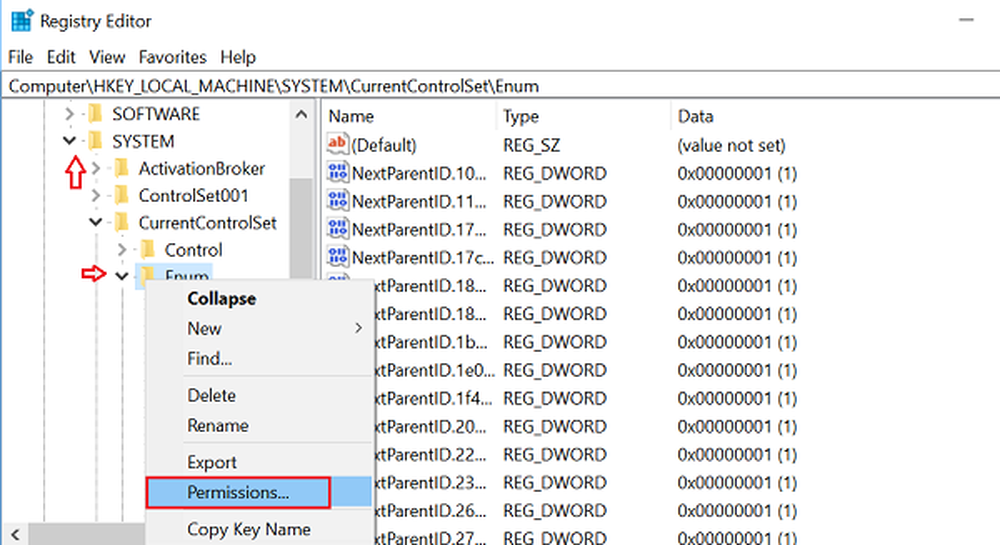
Aquí, haga clic derecho en Enumerar y elige Permisos. Si el cuadro de lista de nombres de Grupos o Usuarios está vacío, entonces sabrá que este es el problema. Debería tener dos nombres ahí, Sistema y Todo el mundo.
Haga clic en el Añadir botón y escriba Todo el mundo y haga clic en Aceptar. Además, seleccione la opción 'Permitir'caja marcada en contra'Leer' opción.
Cuando haya terminado, haga clic en Añadir de nuevo y escriba Sistema. Comprobar el 'Permitir'cuadro al lado de'Leer'y'Control total' para 'Sistema'. Debe tener un aspecto como este:
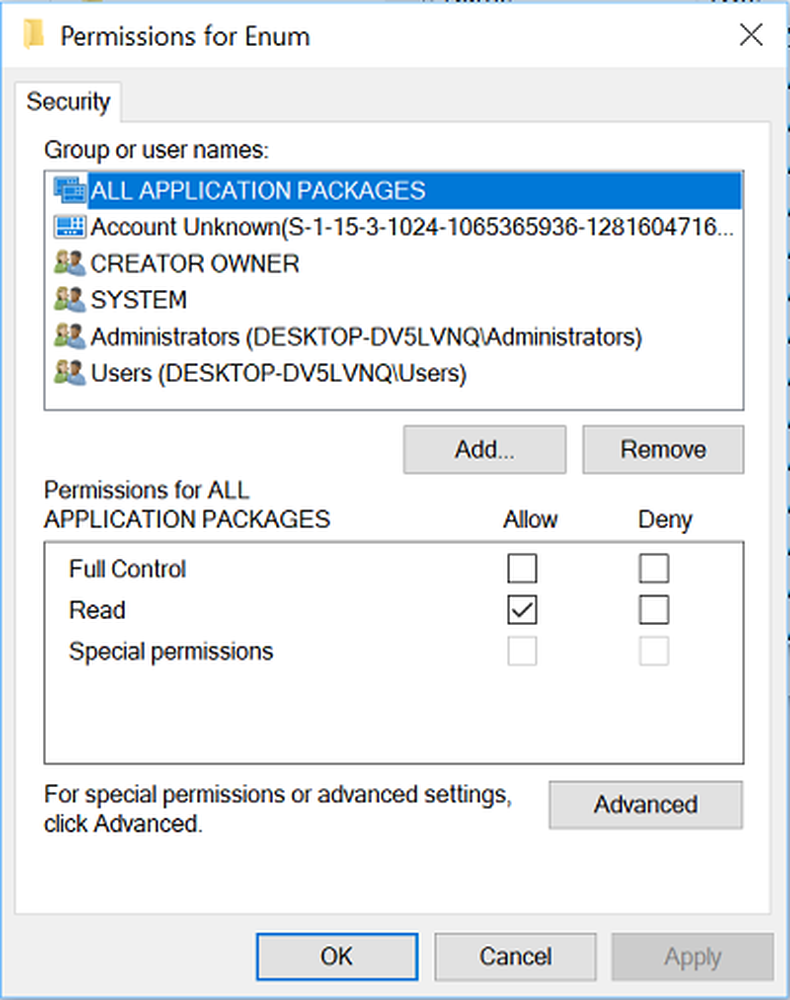
Las dos casillas de verificación debajo de Permitir deberían estar seleccionadas al resaltar Sistema. Haga clic en Aceptar y si aparece un mensaje de advertencia, simplemente haga clic en Aceptar.
Finalmente, cierre el Editor del Registro y reinicie su computadora. Debería ayudar.
3] Volver a registrar archivos DLL
Una última cosa que podría hacer para solucionar el problema de la ventana del Administrador de dispositivos es en blanco o en blanco, sería volver a registrar los siguientes tres archivos dll y ver si ayuda.
- vbscript.dll
- jscript.dll
- mshtml.dll
Esta publicación le mostrará cómo registrar archivos DLL.
Espero que algo te ayude!
Problemas similares:- Página de actualización de Windows en blanco
- Activar o desactivar las características de Windows está en blanco
- Panel de control o ventana Restaurar sistema en blanco.